-
Win10系统总是自动掉线及断网怎么办?
- 发布日期:2021-07-07 04:25:13 作者:棒主妇win10系统 来 源:http://www.bzfshop.net
近期有朋友称自己使用电脑上网的时候,过一段时间莫名其妙的出现自动掉线、自动断网的情况,那么遇到这个问题该怎么办?下面小编带来win10系统总是自动掉线及断网的解决方法,希望对大家有所帮助。
解决方法:
第1步:右键单击“此电脑”,选择“管理”。
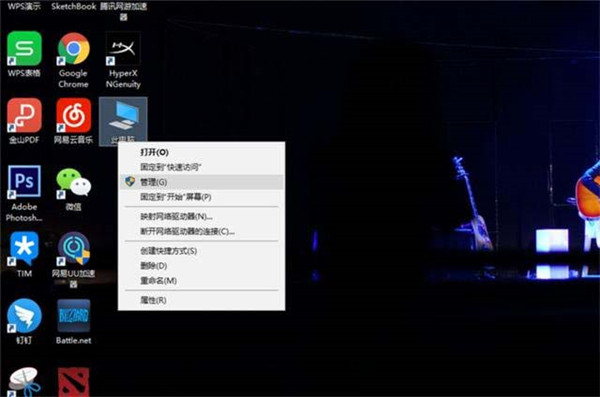
第2步:找到“设备管理器”,然后在右边的窗口中找到“网络适配器”,选择你的网卡并双击。
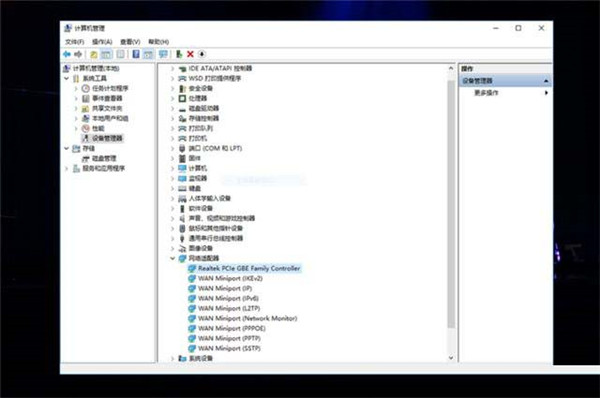
第3步:在弹出的窗口中,找到“高级”一项。
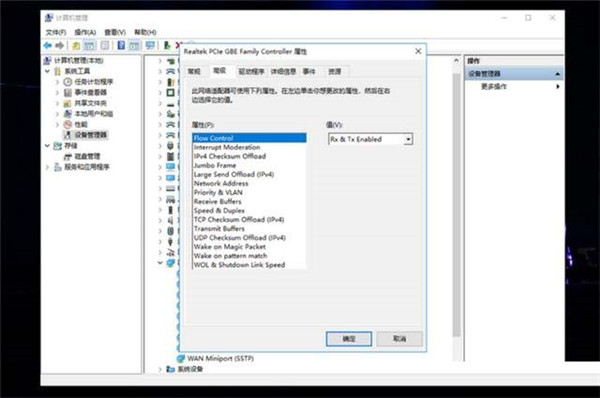
第4步:然后选择“属性”里的“WOL & Shutdown Link Speed”,在右侧的“值”中选择“10 Mbps First”,然后确定就行了。
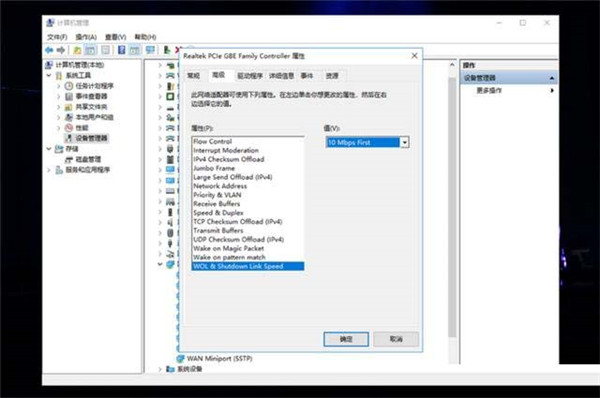
 大地win7 ghost 32位优化纯净版v2021.12系统镜像文件下载(暂未上
大地win7 ghost 32位优化纯净版v2021.12系统镜像文件下载(暂未上 系统之家win7 ghost 64位正式专业版v2021.12系统镜像文件下载(暂
系统之家win7 ghost 64位正式专业版v2021.12系统镜像文件下载(暂